Windows 7 hat Aero Snap eingeführt, eine Funktion, mit der Sie jedes Fenster an den Bildschirmrand ziehen können, um es sofort zu fangen und zu skalieren. Windows 10 wurde verbessert 10 Gründe für ein Upgrade auf Windows 10 10 Gründe für ein Upgrade auf Windows 10 Windows 10 wird am 29. Juli veröffentlicht. Ist ein Upgrade kostenlos? Wenn Sie sich auf Cortana, hochmoderne Spiele oder bessere Unterstützung für Hybridgeräte freuen - ja, auf jeden Fall! Und ... Lesen Sie mehr mit einigen zusätzlichen Funktionen - und es heißt jetzt Snap Assist.
Viele Leute lieben die Funktion und behaupten, dass es bei der Organisation und Steuerung von Fenstern hilft. 7 Möglichkeiten, Ihren Windows Desktop zu organisieren und zu steuern Möglichkeiten zum Organisieren und Steuern Ihres Windows Desktops Ihr Windows Desktop ist vielseitiger als Sie denken. Sie können eine Reihe von Tricks und Tools verwenden, um Ordnung zu halten und Dinge schneller erledigen zu können. Lesen Sie mehr, aber vielleicht sind Sie wie ich und stehen auf der anderen Seite des Zauns. Ich mag es nicht, weil ich benutzerdefinierte Präzision bei der Größenanpassung meiner Fenster mag.
Glücklicherweise ist es eine einfache Funktion zum Deaktivieren.
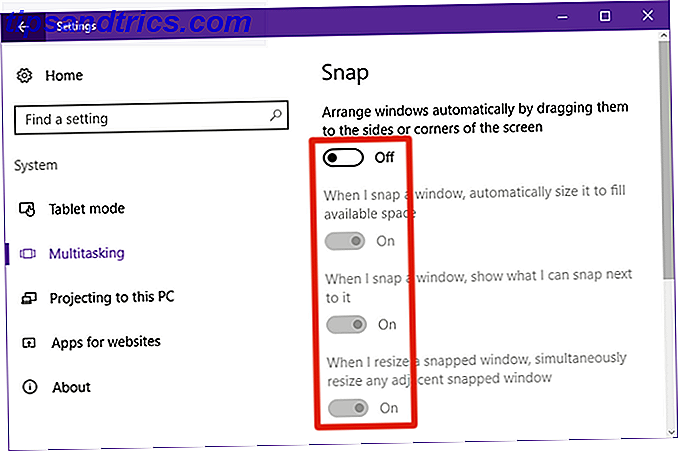
Öffne das Startmenü und starte die App " Einstellungen" . Navigieren Sie zu System> Multitasking und deaktivieren Sie die allererste Option namens Fenster automatisch anordnen, indem Sie sie an die Seiten oder Ecken des Bildschirms ziehen . Wenn Sie diese Option deaktivieren, werden auch die nächsten drei Optionen deaktiviert.
Das ist es!
Wenn Sie Hilfe beim Organisieren benötigen, empfehle ich die Verwendung der Aufgabenansicht und virtueller Desktops. Eine Einführung in den virtuellen Desktop und die Aufgabenansicht in Windows 10 Eine Einführung in den virtuellen Desktop und die Aufgabenansicht in Windows 10 Die neuen Funktionen für virtuelle Desktops und Aufgabenansichten von Windows 10 sind qualitäts- Lebenserwartungen, die Sie nicht übersehen sollten. Hier sind warum sie nützlich sind und wie Sie sofort von ihnen profitieren können. Weiterlesen . Die zwei dieser Funktionen sind meiner Meinung nach einige der praktischsten Verbesserungen in Windows 10.
Verwenden Sie Snap Assist? Warum oder warum nicht? Lass uns darüber reden!



